I det här inlägget visar vi dig vilka alternativ som finns för att lägga till nya användare i dina utrymmen och hur du bjuder in nya användare så att de kan komma åt dina arbetsytor på klar.land.
Här hittar du information om användarnas olika rättigheter.
Det finns flera sätt att bjuda in användare till klar.land och ge dem tillgång till Workspaces.
Du når användaradministrationen via menyn ”Hamburger” längst upp till vänster. Sidmenyn öppnas. Längst ner hittar du posten ”Användare”.

Enkel inbjudan:
Först kommer vi att visa dig hur du lägger till användare som redan är registrerade på klar.land till din arbetsyta individuellt.
För att göra detta klickar du på knappen ”Bjud in” i användarområdet längst ner till höger.

I den nya vyn kan du ange namnet på den användare som du vill lägga till i arbetsytan i sökfältet högst upp. Alternativt kan du söka efter företagsnamn, befattning eller annan tillgänglig information.
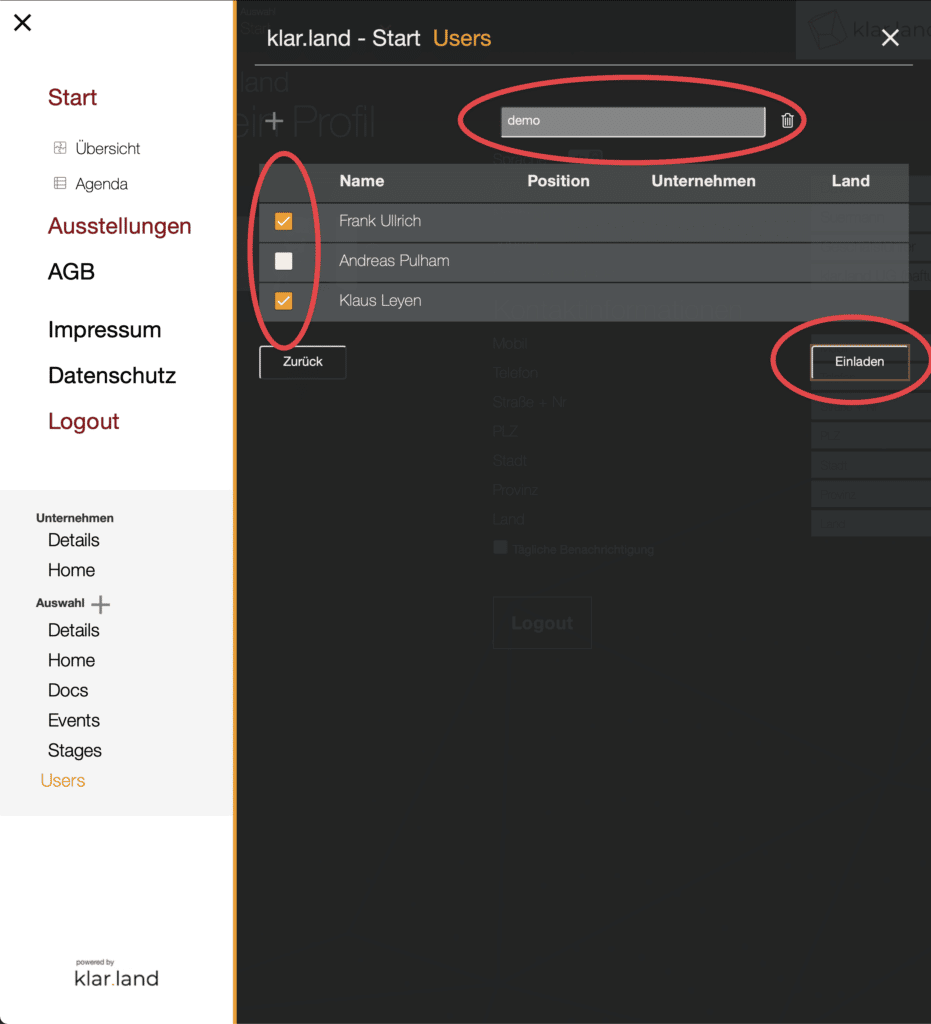
Välj sedan den eller de personer du vill bjuda in och klicka på ”Bjud in”. Användarna får nu ett e-postmeddelande med en länk där de bekräftar att de känner till företaget och vill läggas till.
Efter att ha klickat på bekräftelselänken läggs användarna till i arbetsytan som ”Gäst”. Du som administratör kan ändra denna status senare (se handledning”Användarroller och rättigheter”).
Bjud in nya kontakter
Vid sökning efter en användare som ännu inte är registrerad öppnas ett fönster med texten ”Användaren är inte känd för oss”. Externa personer kan bjudas in med detta. Endast e-postadress, förnamn och efternamn behöver anges. Din kontakt kommer nu automatiskt att få ett e-postmeddelande från klar.land och har möjlighet att helt enkelt registrera sig på klar.land.
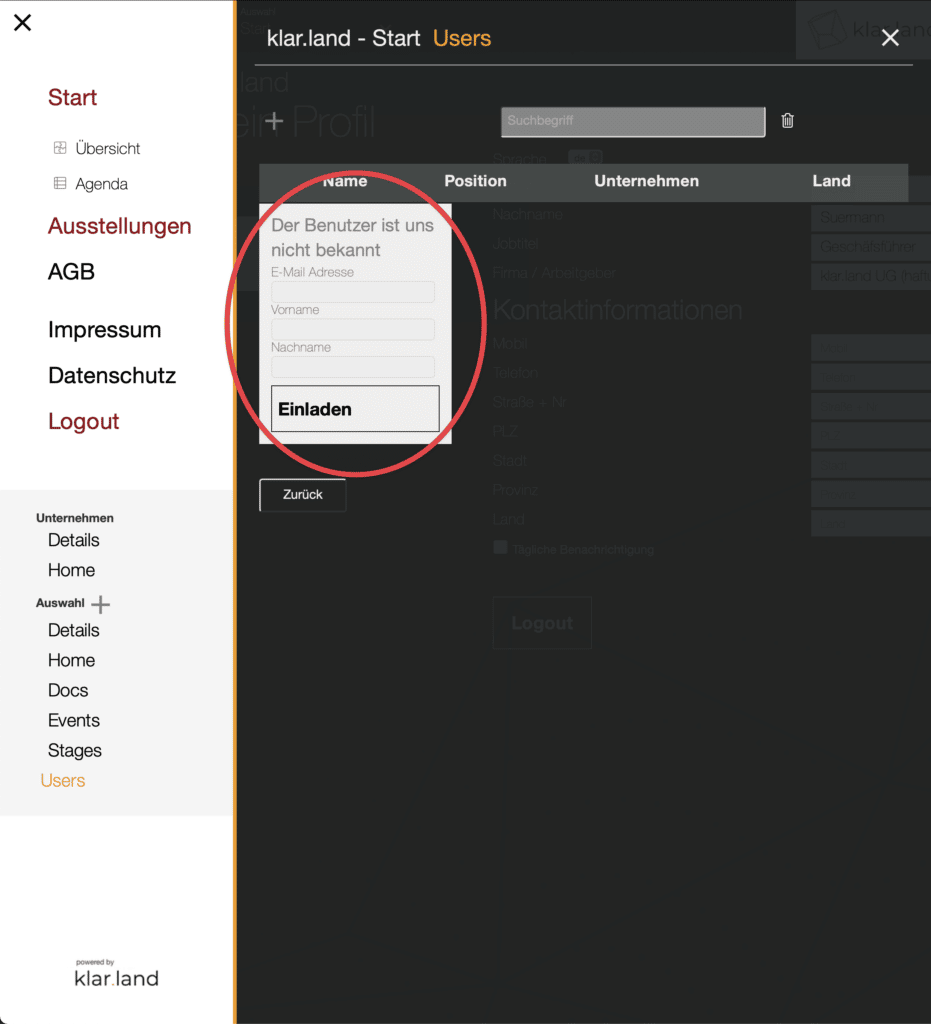
I inbjudningsmejlet till din kontakt nämns du vid namn så att din kontakt vet varför de fick mejlet, även om de aldrig har hört talas om Klar.land. Vid registrering kopplas kontakten direkt till dig som användare, visas i din personliga kontaktlista och läggs till i den arbetsyta från vilken du skickade inbjudan som en användare med ”gäst”-rättigheter.
Flera inbjudningar:
Om du vill lägga till flera personer behöver du inte ange dem alla individuellt. Du har också möjlighet att lägga till en användarlista.
För att göra detta, gå också till området ”Användare” och ladda ner filen ”Exempel CSV” ovan.
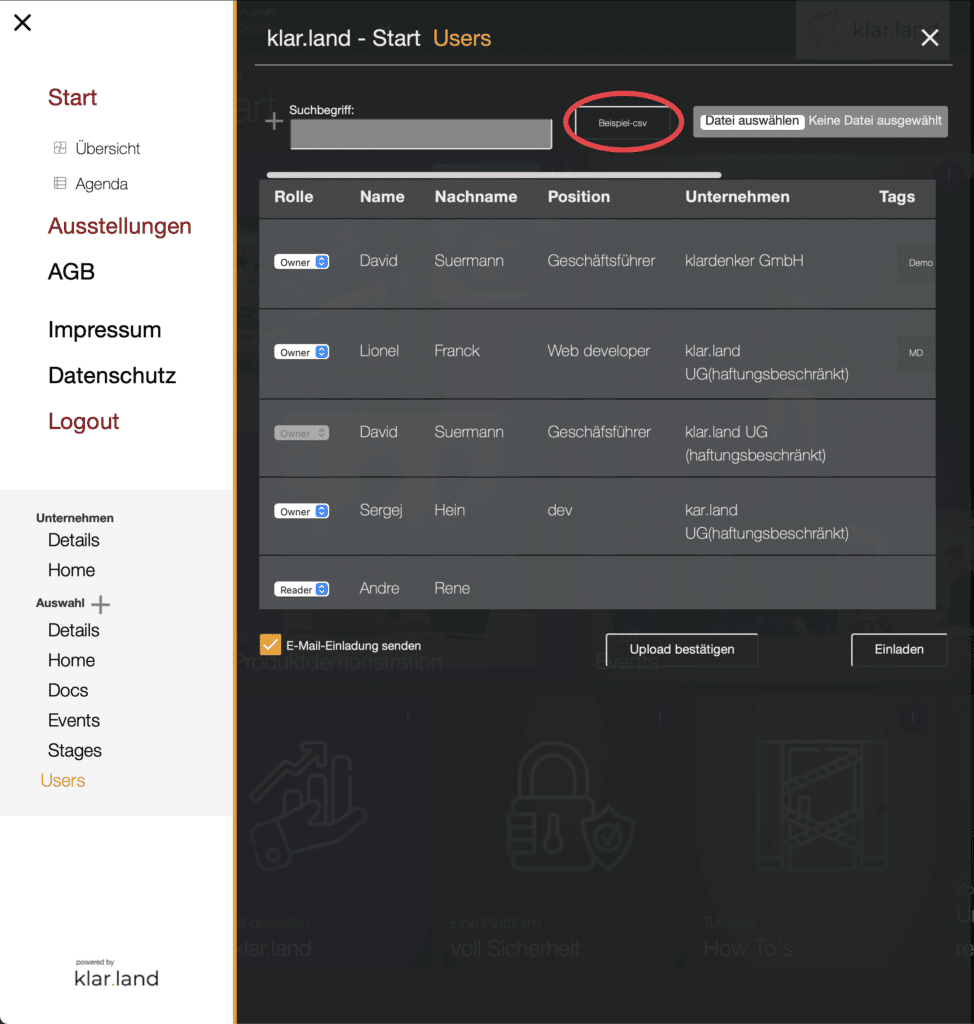
Fyll i CSV-filen med dina kontaktuppgifter. Obligatoriska fält är markerade med * i filen. Du kan fylla i alla andra fält, men de är inte relevanta för importen.

Kolumnen ”Taggar” hjälper dig att kategorisera dina kontakter. Här kan du t.ex. spara vissa intressen eller namnet på ett evenemang där ni träffades. Om du vill lägga till flera taggar för en person, separera dem med kommatecken.
Om du har kontakter som talar olika språk kan du definiera språket i den sista kolumnen med ISO-landskoden. Din kontakt kommer då att få inbjudan via e-post på detta språk och plattformen kommer att konfigureras för dem på detta språk direkt efter inloggningen.
Du kan skapa CSV-filen med Excel eller ett annat tabellredigeringsprogram. Det är viktigt att filen sparas som en CSV i Unicode UTF-8-format så att vi kan läsa in den i systemet.
Om din Excel-version inte stöder UTF-8-format kan du skapa ett kalkylblad med Google Doc, kopiera dina data till det och sedan exportera det som UTF-8.
Ladda nu upp den färdiga filen med dina kontakter i systemet. Klicka på ”Välj fil” längst upp till höger och välj filen på din dator.
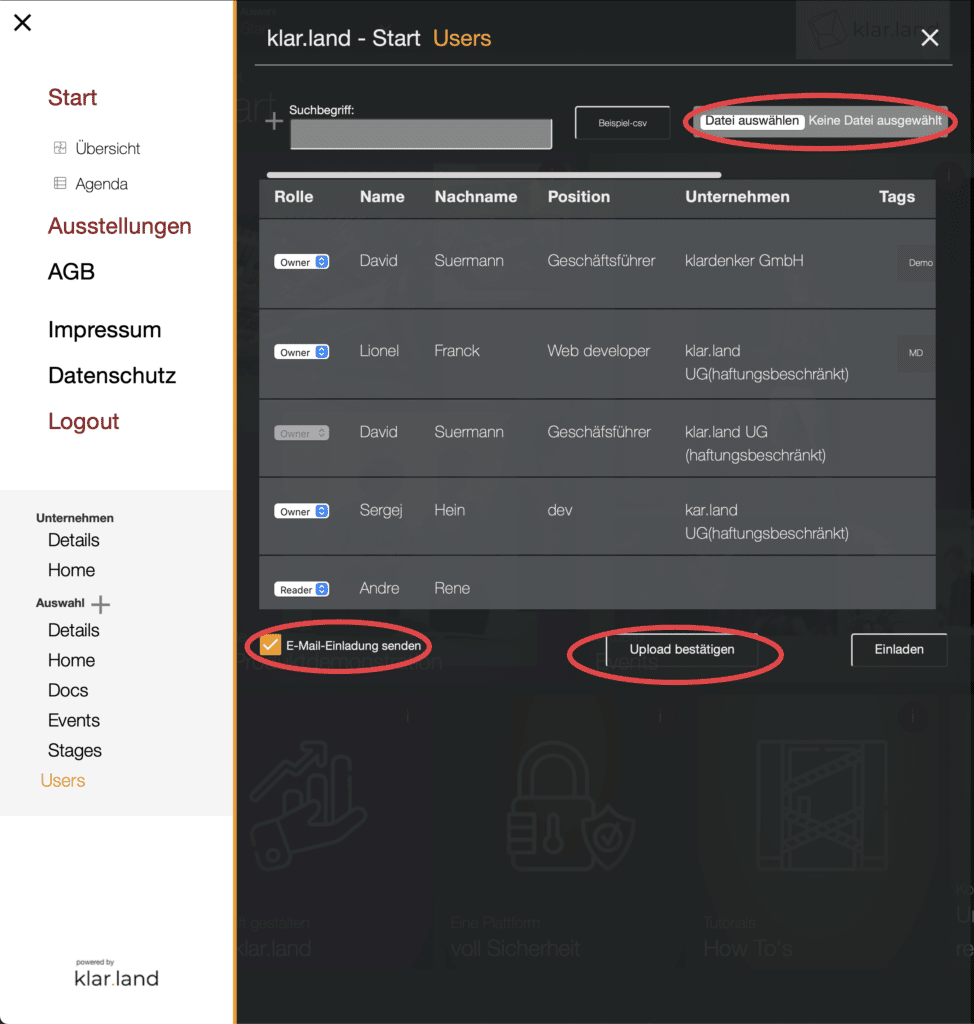
Du kan sedan bestämma om du vill skicka dina kontakter en automatisk inbjudan via e-post från klar.land. Om ja, markera motsvarande kryssruta längst ned till vänster.
Användarna kommer då att få ett e-postmeddelande med rubriken ”(företagsnamn) vill bjuda in dig till (område)”. Ditt namn kommer att nämnas i texten i e-postmeddelandet. E-postmeddelandet innehåller också en knapp ”Access (area) here”. När användaren klickar på den kommer han/hon automatiskt till ett formulär där han/hon kan ändra eller återställa sitt lösenord. Efter att ha bekräftat genom att klicka på ”Återställ lösenord” kommer användaren till inloggningsskärmen och sedan till önskat område.
Om du vill lägga till dina kontakter men skicka ett separat e-postmeddelande för att bjuda in dem från ditt CRM- eller e-postsystem, lämnar du kryssrutan tom.
Starta sedan processen med ”Bekräfta uppladdning”.
Tips om hur du skickar inbjudningar från ditt CRM- eller e-postsystem:
Du vill inte använda det generiska e-postmeddelandet från klar.land, utan skicka ett individuellt e-postmeddelande till dina kontakter? Sedan kan du lägga till följande information för att förenkla registreringsprocessen för dina kontakter.
Om din kontakt ännu inte är användare av klar.land, skicka ett inbjudningsmejl och ge dem möjlighet att i mejlet enkelt logga in direkt på den arbetsyta på ditt företag som är relevant för dem.
Kopiera URL:en till den arbetsyta som du vill bjuda in dina kontakter till.
URL:en är strukturerad enligt följande princip:
https://klar.land/IHRUNTERNEHMEN/IHRWORKSPACE (detta kan se ut så här, till exempel: ”https://klar.land/klarland/start/”)
Om din kontakt ringer upp denna URL, måste de logga in eller registrera sig.
Du kan dock direkt i länken i e-postmeddelandet ge honom möjlighet att bara tilldela ett lösenord och logga in utan att behöva utföra onödiga klick och läsa information.
För att göra detta lägger du till en ”#/login/pass_forgot” efter webbadressen till din arbetsyta (exempel: https://klar.land/klarland/start/#/login/pass_forgot). Detta gör att din kontakt direkt kan ange den e-postadress som du redan har registrerat för dem och de kan följa den automatiska inloggningsprocessen.
Lägg till användare i flera arbetsytor:
Nu är en kontakt redan registrerad på klar.land eller har också blivit inbjuden av dig till en arbetsyta. Men vissa kontakter bör ha tillgång till flera arbetsplatser? Då har vi en lösning för det också.
Följ samma väg som beskrivits ovan. Vårt system känner automatiskt av om användaren är ny eller redan existerar. Detta görs genom att matcha e-postadressen.
Nu skickar klar.land automatiskt ett e-postmeddelande till en kontakt som lagts till i en annan arbetsyta och informerar dem om att de nu också har fått tillgång till denna andra arbetsyta.
På så sätt kan du lägga till dina kontakter individuellt eller med CSV-listan i olika arbetsytor.
Hur man hanterar ett stort antal användare:
Redan i CSV-listan har du möjlighet att lägga till ”taggar” för användare. På så sätt kan du söka efter användargrupper, filtrera dem och adressera dem om och om igen på olika positioner i klar.land. När du skapar ett virtuellt evenemang är det till exempel möjligt att bjuda in användare som har en viss tagg. Du kan t.ex. bjuda in all ”IT-personal” till ett separat evenemang utan att behöva lägga till varje enskild IT-personal till evenemanget.
Du kan också lägga till och redigera taggar i användaröversikten i menyn. För att göra detta, scrolla längre till höger och klicka på ikonen ”Redigera” bredvid området ”Tagg” i kontakterna.
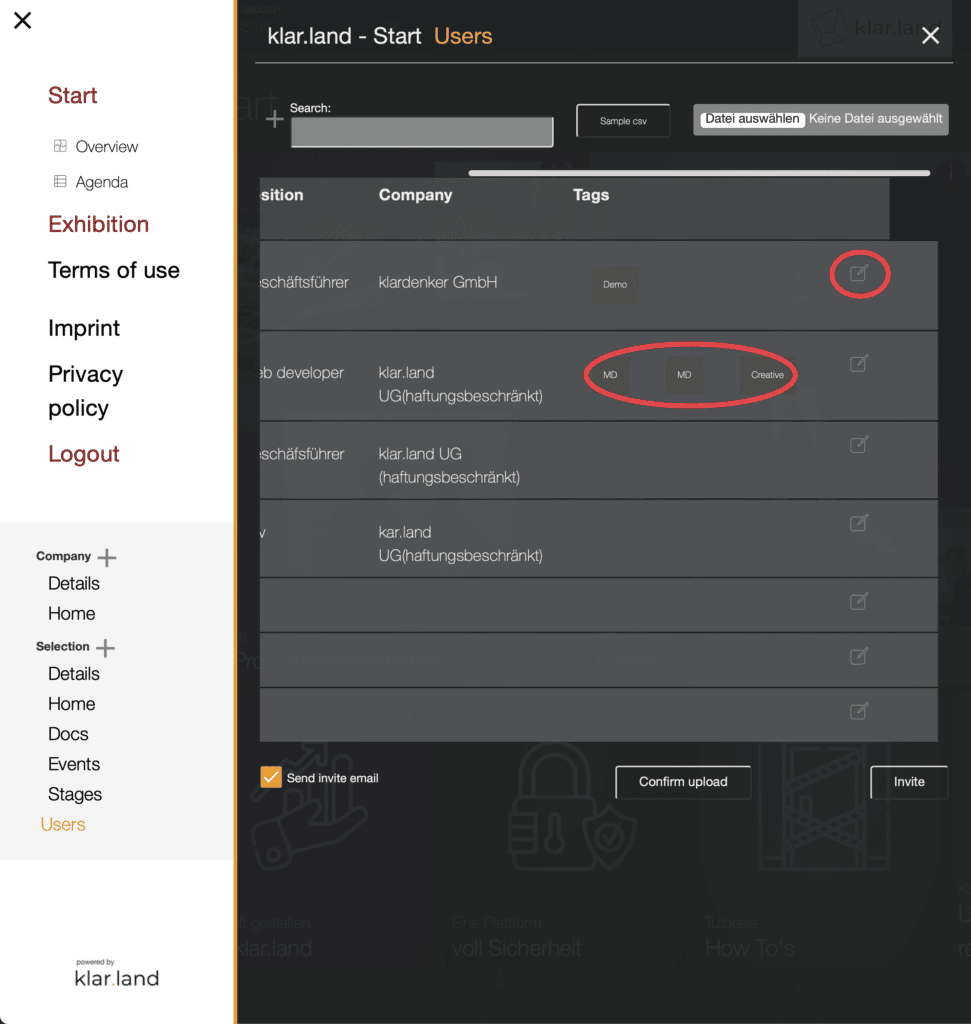
Ange flera taggar åtskilda av ett ”,” i fältet och sedan ”spara”.
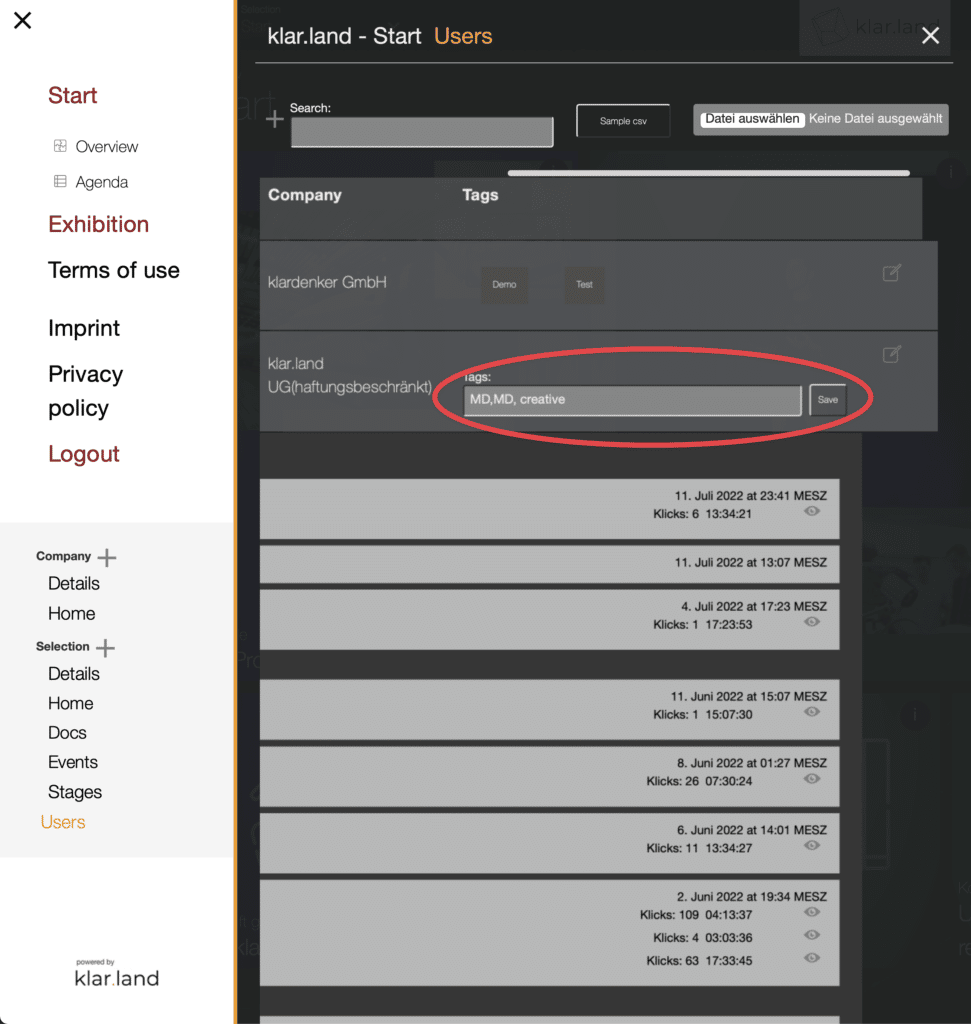
Om du klickar på X:et i slutet av användarraden raderas användaren.
